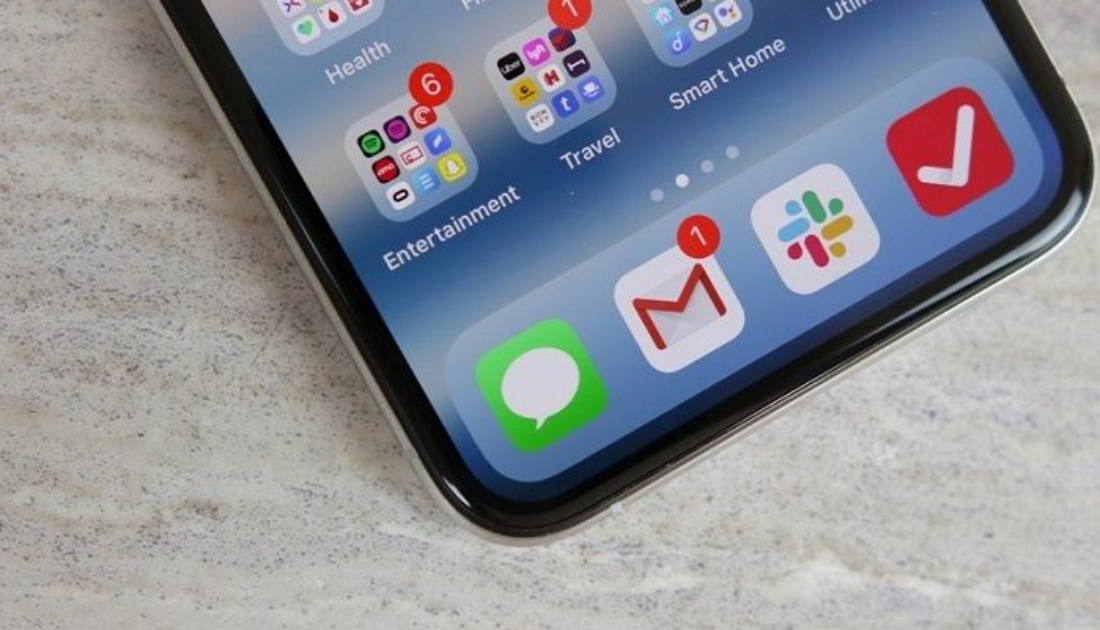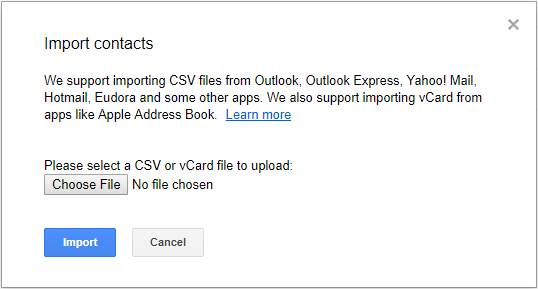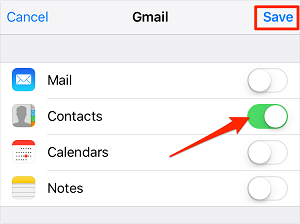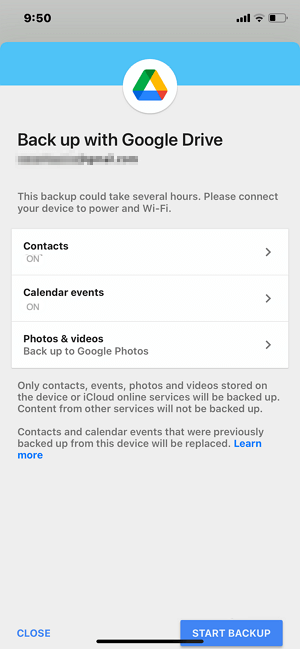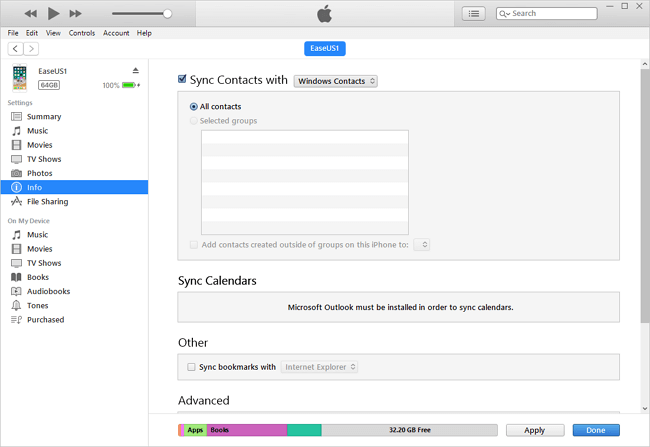Việc đồng bộ danh bạ giữa iPhone và các dịch vụ như Gmail, iCloud giúp bạn dễ dàng quản lý, bảo mật và khôi phục danh bạ khi cần thiết.
Cách đồng bộ danh bạ iPhone sang Gmail qua iCloud
Mặc dù cách này có vẻ hơi rườm rà hơn những cách khác, nhưng nhiều người dùng đã chứng minh rằng dùng iCloud để đồng bộ danh bạ iPhone sang Gmail là khá hiệu quả. Nếu bạn gặp vấn đề như "danh bạ iPhone không đồng bộ với Gmail" khi dùng Cài đặt hoặc iTunes, thì nên thử iCloud trước.
- Bước 1: Vào "Cài đặt" trên iPhone của bạn, chọn [tên của bạn] > "iCloud" và bật "Danh bạ".
- Bước 2: Truy cập iCloud.com trên máy tính và đăng nhập bằng ID Apple và mật khẩu của bạn.
- Bước 3: Chọn "Danh bạ" và chọn những liên hệ bạn muốn đồng bộ từ iPhone sang Gmail.
- Bước 4: Nhấn vào biểu tượng "bánh răng" và chọn "Xuất vCard".
- Bước 5: Truy cập Google Contacts (https://www.google.com/contacts/) và đăng nhập.
- Bước 6: Nhấp vào "Nhập danh bạ..." ở phía bên trái của Google Contacts và chọn "Chọn tệp" trong cửa sổ mới.
- Bước 7: Chọn vCard đã xuất từ iCloud và nhấp vào "Nhập".
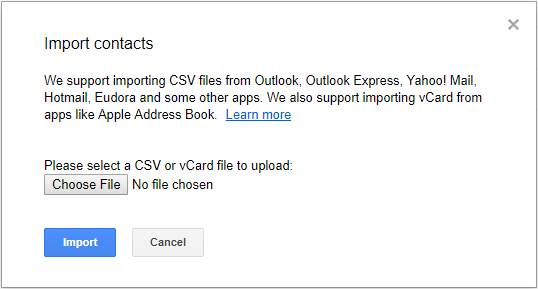
iCloud là một cách phổ biến để đồng bộ danh bạ iPhone sang Gmail và với kỹ thuật iCloud Keychain, các liên hệ của bạn sẽ được bảo mật tuyệt đối.
Cách đồng bộ danh bạ iPhone sang Gmail
Nếu không muốn dùng iCloud, bạn có thể dùng ứng dụng Cài đặt để đồng bộ danh bạ iPhone sang Gmail. Thông qua Cài đặt, bạn có thể không chỉ nhập liên hệ iPhone vào Gmail mà còn đồng bộ liên hệ Gmail với iPhone của bạn.
- Bước 1: Vào ứng dụng Cài đặt trên iPhone của bạn.
- Bước 2: Cuộn xuống chọn "Mail" > "Tài khoản".
- Bước 3: Nhấp vào "Thêm tài khoản" và chọn "Google".
- Bước 4: Nhập thông tin cần thiết để thêm tài khoản Gmail của bạn và nhấp vào "Tiếp theo".
- Bước 5: Khi tài khoản của bạn được xác minh thành công, nhấp vào "Lưu".
- Bước 6: Bật danh bạ để đồng bộ liên hệ iPhone với Gmail, rồi chọn "Lưu" một lần nữa.
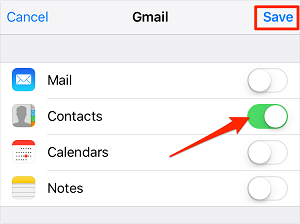
Cách đồng bộ danh bạ iPhone sang Gmail bằng Google Drive
Google Drive là dịch vụ lưu trữ đám mây cho phép bạn đồng bộ danh bạ iPhone của mình với đám mây của Google. Bằng cách này, các liên hệ iPhone của bạn sẽ được sao lưu vào Google Contacts. Trước khi bắt đầu, hãy chắc chắn rằng bạn có kết nối mạng ổn định trên thiết bị di động của mình để đồng bộ dữ liệu giữa iPhone và Google Drive.
Để đồng bộ danh bạ iPhone sang Gmail:
- Bước 1: Tải và cài đặt Google Drive trên iPhone của bạn.
- Bước 2: Mở ứng dụng và nhấn vào "Menu".
- Bước 3: Nhấp vào "Cài đặt" > "Sao lưu" > "Bắt đầu sao lưu".
- Bước 4: Sau khi đồng bộ hóa xong, bạn có thể truy cập danh bạ iPhone của mình qua Google Contacts.
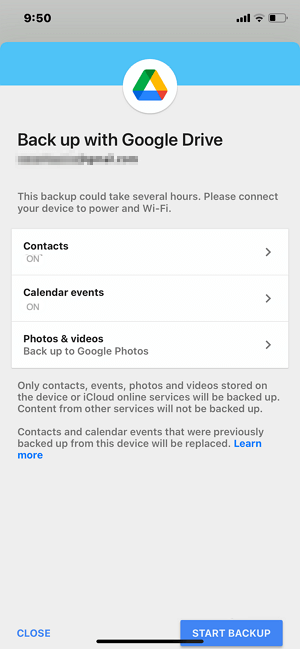
Cách đồng bộ danh bạ iPhone sang Gmail bằng iTunes
Nếu không muốn dùng iCloud, bạn có thể sử dụng iTunes để đồng bộ danh bạ iPhone với Gmail. Nếu bạn đã bật liên hệ iCloud trên iPhone, hãy tắt chúng trước khi thực hiện các bước dưới đây.
- Bước 1: Tải và cài đặt phiên bản mới nhất của iTunes trên máy tính của bạn.
- Bước 2: Kết nối iPhone với máy tính bằng cáp USB và mở iTunes nếu nó không tự mở.
- Bước 3: Nhấp vào biểu tượng "thiết bị" và chọn "Thông tin".
- Bước 4: Đảm bảo liên hệ iCloud đã tắt trên iPhone của bạn để thấy tùy chọn "Đồng bộ hóa danh bạ với".
- Bước 5: Giữ tùy chọn đã chọn, chọn Google Contacts từ menu thả xuống, và làm theo hướng dẫn trên màn hình để đồng bộ danh bạ iPhone với Google.
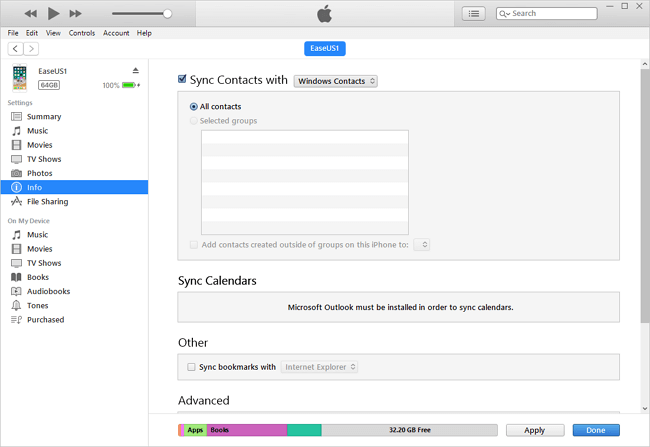
Bạn có thể dễ dàng đồng bộ danh bạ iPhone sang Gmail với các phương pháp trên. Nhưng đồng bộ liên hệ iPhone với Google không phải là cách duy nhất để sao lưu dữ liệu của bạn. Bạn cũng có thể chuyển liên hệ từ iPhone sang máy tính và ngược lại miễn phí nếu cần.
Đọc thêm: Cách xóa bớt dung lượng iCloud trên iPhone đơn giản, nhanh chóng
Didongmy.com

![]() 9:00AM - 21:00PM
9:00AM - 21:00PM